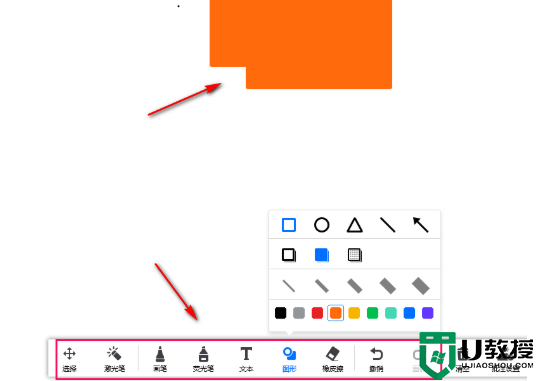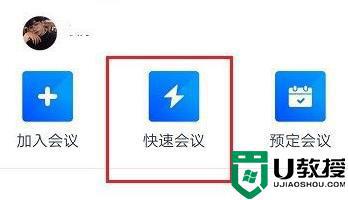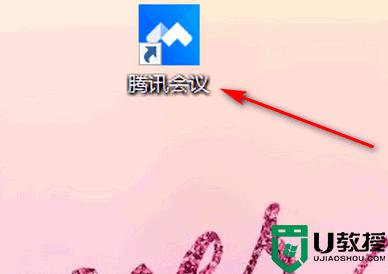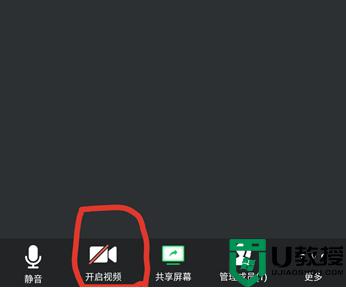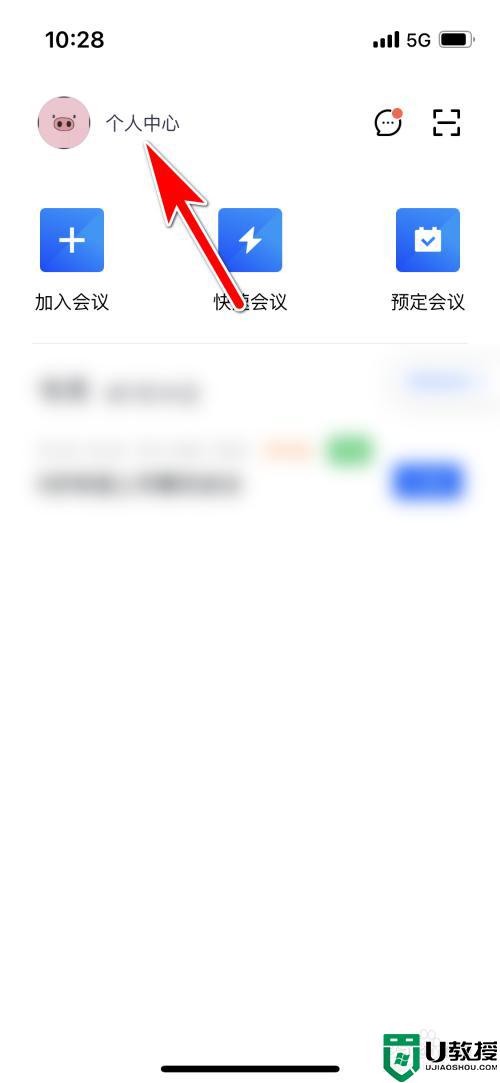腾讯会议互动批改怎么用不了画笔?腾讯会议互动批改画笔使用教学
时间:2023-05-22作者:huige
腾讯会议互动批改怎么用不了画笔?在使用腾讯会议互动批改功能时,有的用户想要在上面进行画笔的使用,但是却发现不知道怎么打开的情况。腾讯会议互动批改功能能够为我们提供巨大的便利,在线上进行题目的批改,支持同步编辑。那么如何使用它的画笔功能,一起来看看吧。
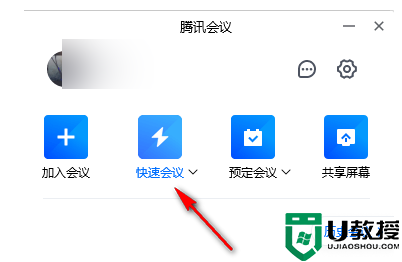
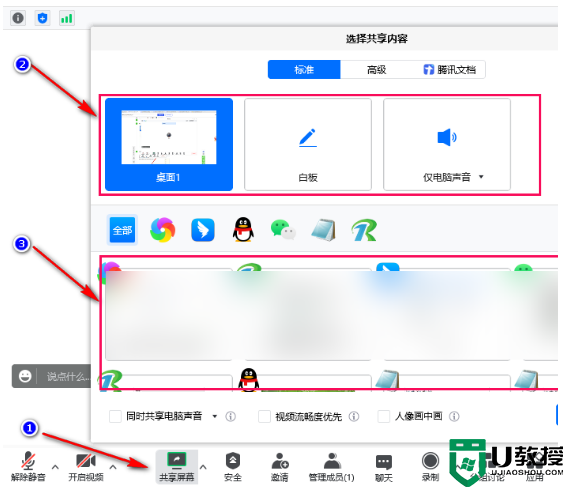
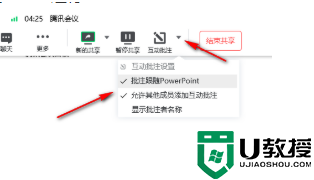
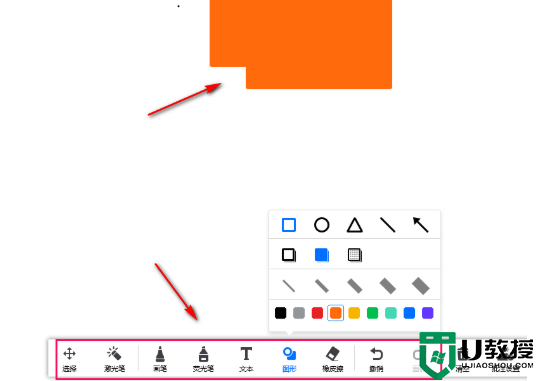
操作教学
1、第一步,我们先打开腾讯会议软件,然后在页面中点击“快速会议”选项。
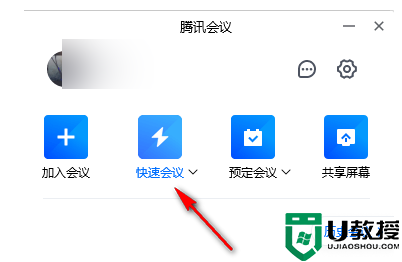
2、第二步,进入会议页面之后我们在页面下方找到“共享屏幕”选项,点击打开该选项之后我们在选择共享内容页面中点击选择自己想要共享的页面,这里可以选择屏幕、白板或是各个软件页面,选好之后点击“确认共享”选项。
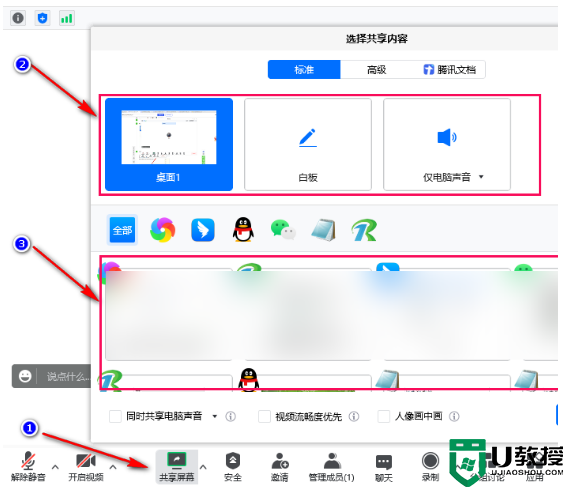
腾讯会议互动批改怎么用不了画笔?
3、第三步,在共享页面中,我们可以看到页面上方有个工具栏,我们点击工具栏中“互动批注”选项右侧的倒三角图标,然后在下拉列表中将自己需要的选项进行勾选。
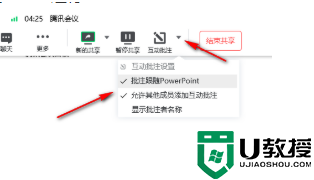
4、第四步,接着我们可以使用页面下方的工具在页面中进行批注与编辑,完成批注之后点击“保存”选项即可。